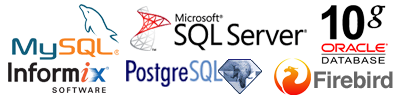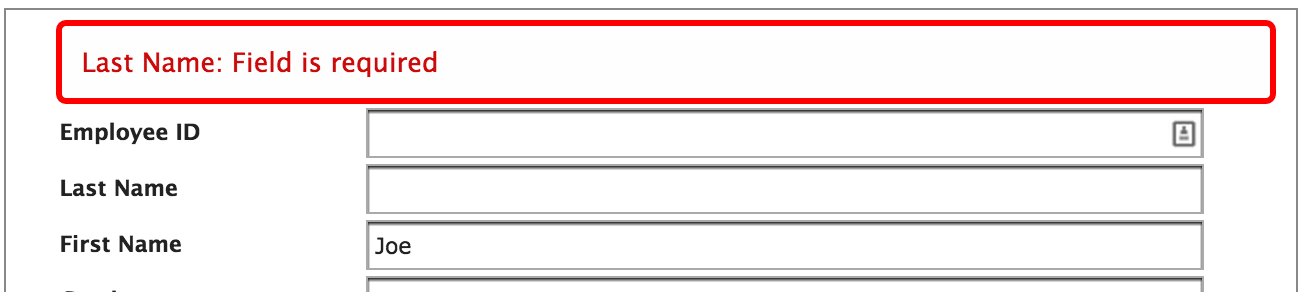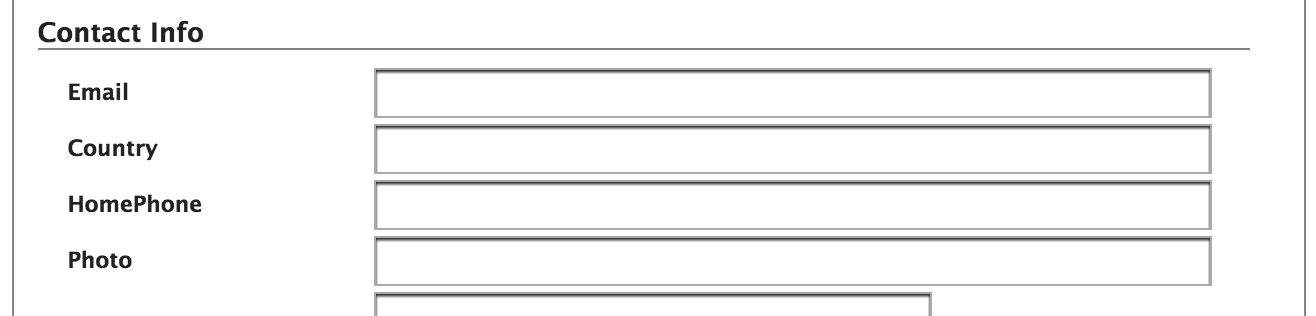Setup PHP Database Form is easy and very similar to setting up phpgrid by updating a few values in conf.php file.
Make sure to use the correct PDBF_PATH value. It represents the absolute URL to the phpDatabaseForm library folder on the web server. This value tells your script where to find phpDatabaseForm library on the web server.
For instance, if the URL to get to the PHP Database Form is http://www.yoursite.com/phpDatabaseForm, or http://localhost/phpDatabaseForm, the PDBF_PATH should be “/phpDatabaseForm”.
if the URL to phpDatabaseForm is http://www.yoursite.com/admin/phpDatabaseForm, or http://localhost/admin/phpDatabaseForm, the PDBF_PATH should be “/admin/phpDatabaseForm”,
and so forth.
The sample MySQL database “northwind” can be found inside examples/SampleDB folder.
// mysql example
define('PDBF_DB_HOSTNAME', 'localhost:3306'); // database host name
define('PDBF_DB_USERNAME', 'root'); // database user name
define('PDBF_DB_PASSWORD', ''); // database password
define('PDBF_DB_NAME', 'northwind'); // database name
define('PDBF_DB_TYPE', 'mysql'); // database type
define('PDBF_DB_CHARSET','utf8'); // ex: utf8(for mysql),AL32UTF8 (for oracle), leave blank to use the default charset
define('PDBF_PATH', '/phpDatabaseForm');
/******** DO NOT MODIFY ***********/
require_once('pdbf.php');
/**********************************/